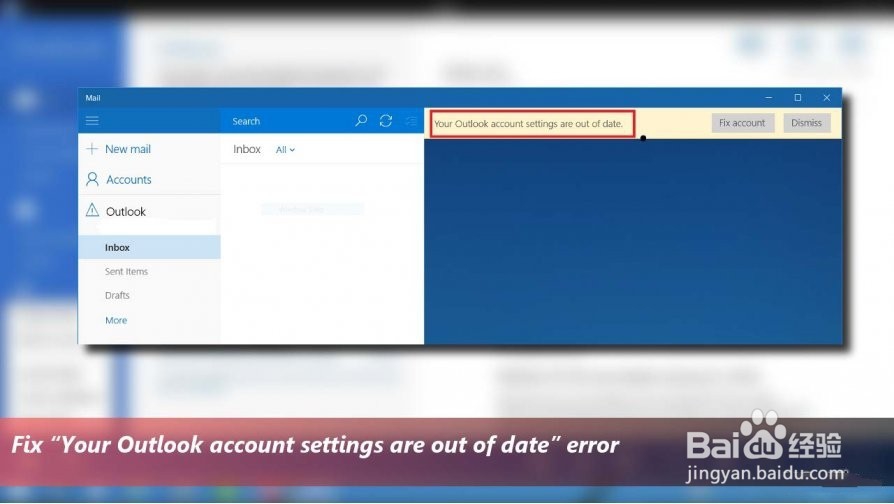如何解决“您的Outlook帐户设置已过期”错误?
1、“您的Outlook帐户设置已过期”是与Microsoft Outlook直接相关的问题。它在很多时候已经在早期的Windows版本上注册过了,但是根据各种论坛上的人们的报告,旧版本已经应对了这个错误,因为大部分受影响的PC正在运行Windows 10.
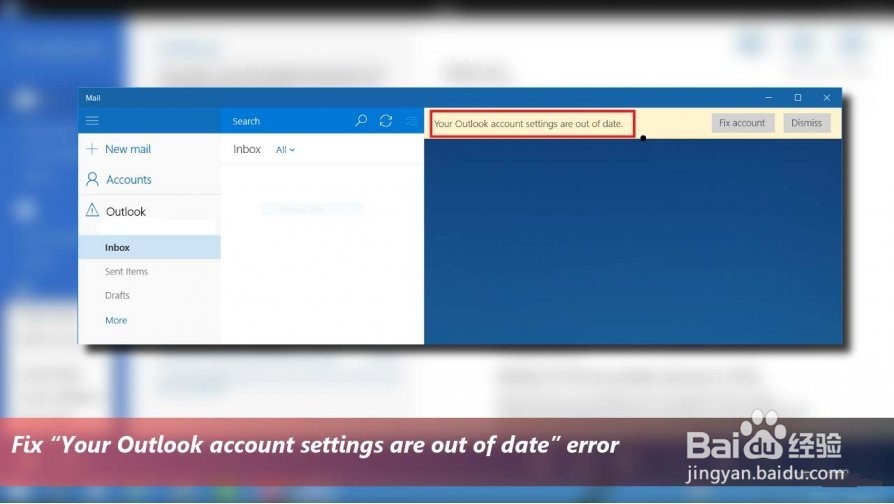
2、“您的Outlook帐户设置已过期“在安装主要的Windows 10更新 - 周年纪念或创作者更新后触发PC。该错误消息提供了两个选项,分别是“关闭”警报或“ 修复帐户”。事实上,解雇警告并不是一个解决方案,因为错误会在未来继续出现,所以我们建议您不要拖延地点击“修复帐户”按钮。
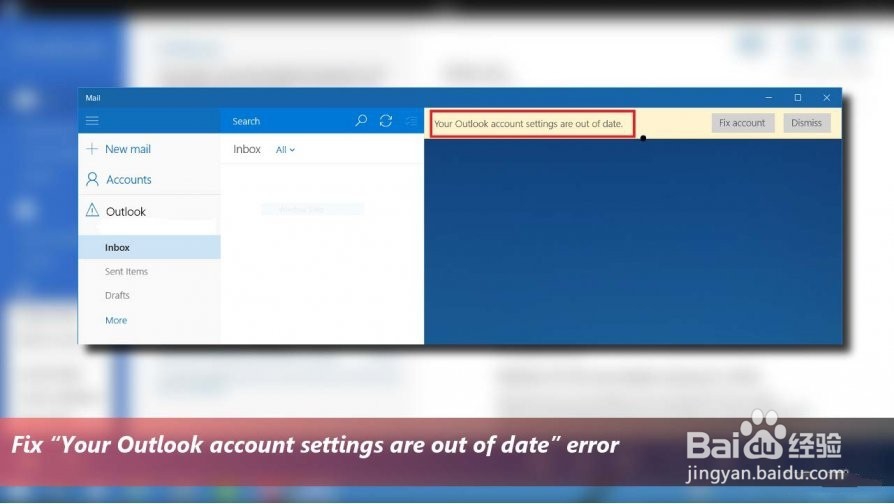
3、有些人设法修复“您的Outlook帐户设置过时”错误,只需这样做。“修复帐户”按钮将其重定向到邮件应用程序,并且Windows系统自动修复了该问题。如果您不太幸运,因为“修正账户”按钮除了关闭错误信息之外什么也没做,那么您应该手动修复“您的Outlook帐户设置已过期”:
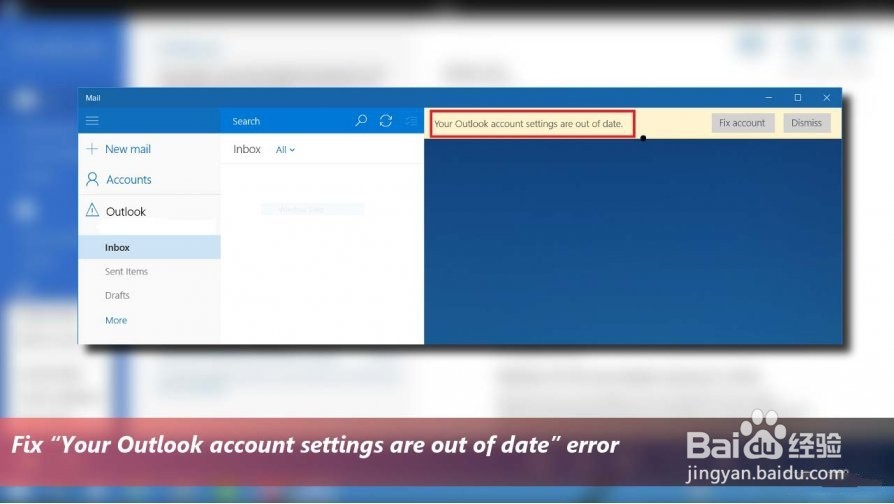
1、使用微软帐户登录到系统
此修补程序适用于在Windows 10上使用本地帐户的用户。如果您已经使用Microsoft帐户签名,请跳过此方法。
按Windows键+ I并打开帐户。
选择使用Microsoft帐户登录,然后根据需要输入密码。
按Next并输入登录信息。
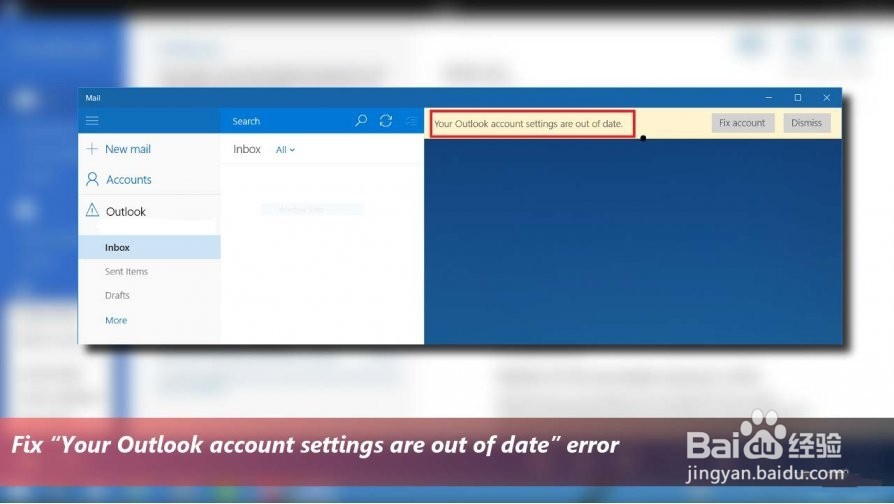
2、如果需要,请按Next并重新输入登录信息。
再次按Next并选择帐户验证方法。
现在按Next并等待确认码。
输入验证码,然后单击“ 下一步”。
确保一切正确,然后单击“ 切换”按钮。
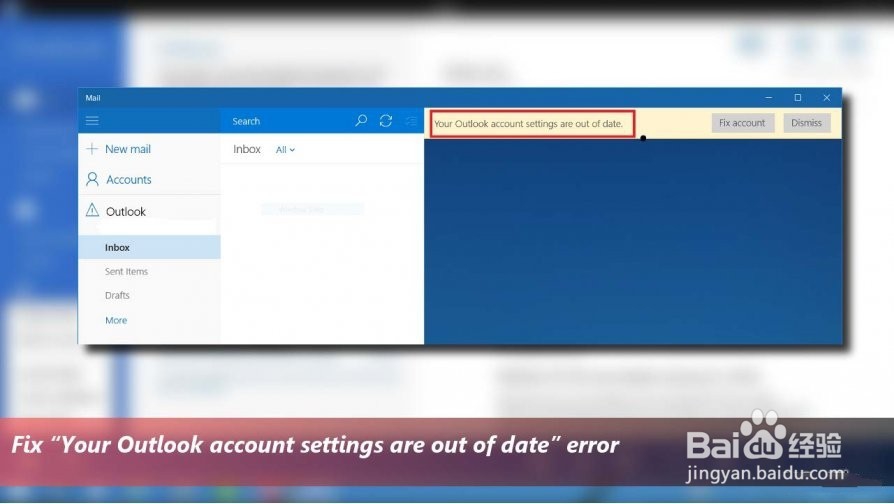
3、最后,注销本地帐户并使用Microsoft帐户登录。
使用本地帐户登录系统
此修复程序适用于使用Microsoft帐户登录Windows 10的用户。如果您已使用本地帐户登录,则请跳过此方法。
按Windows键+ I,然后选择帐户。
单击使用本地帐户登录,然后输入帐户密码。
单击“ 下一步”,然后输入本地帐户用户名的名称。
按Next并单击“ 注销”。
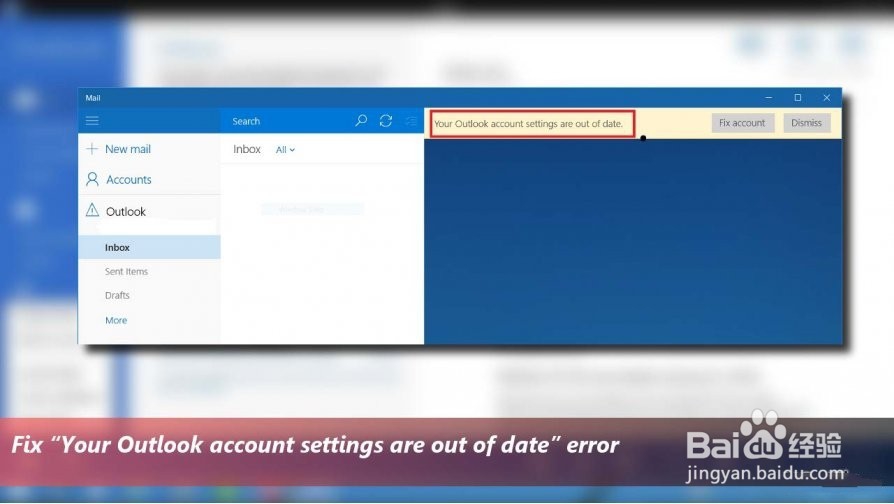
4、最后,使用您的本地帐户登录Windows,并检查“您的Outlook帐户设置是否已过期”错误已解决。
从Mail应用程序中删除Outlook帐户并再次添加
启动Mail应用程序并打开“设置”。
选择管理帐户,然后选择您的Outlook帐户。
选择删除帐户。
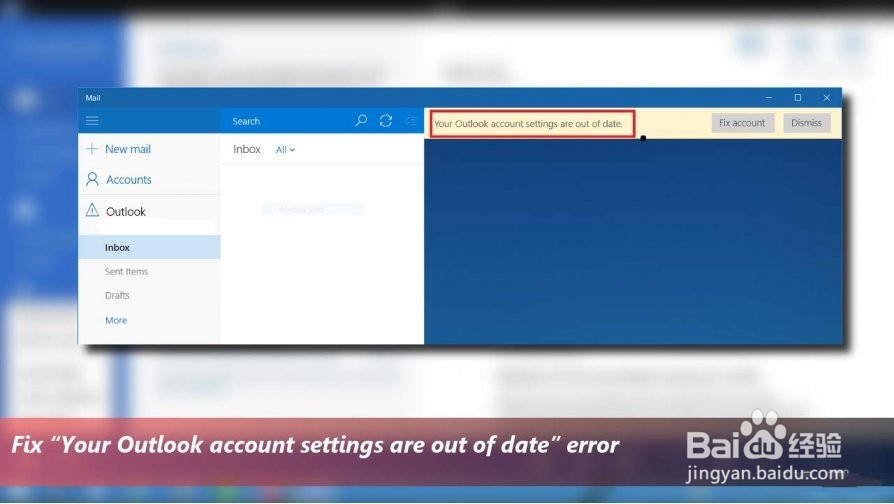
5、现在打开设置,然后再次选择管理帐户。
选择添加帐户并向下滚动,直到您看到高级设置。
单击Internet电子邮件选项并输入所需信息。
选择IMAP4作为帐户类型,然后单击“ 登录”。
关闭互联网时间
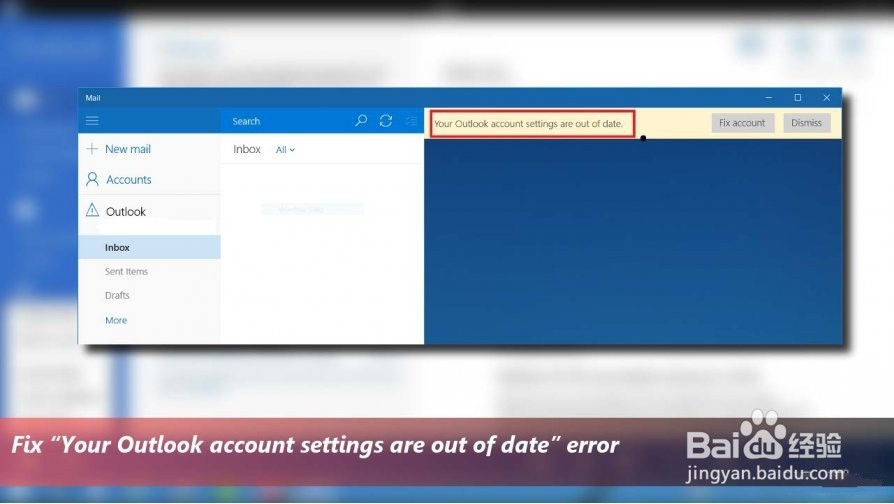
6、Internet时间同步或不正确的日期和时间可能会触发“您的Outlook帐户设置已过期”错误。因此,请按照以下步骤检查您的日期和时间并禁用Internet时间同步:
右键单击Windows键,然后选择“ 控制面板”。
选择日期和时间,然后打开Internet时间选项卡。
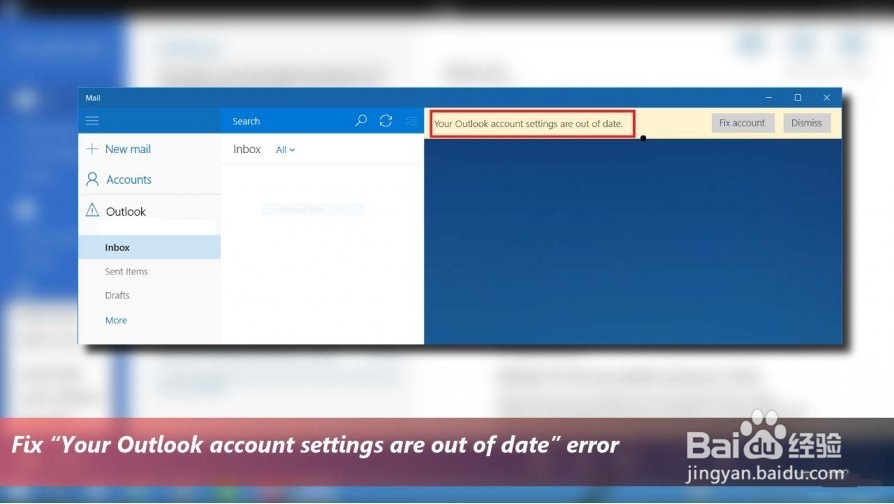
7、单击“ 更改设置”并取消选中“ 与Internet时间服务器同步”复选框。
单击“ 确定”以保存更改。
希望本指南帮助您修复“您的Outlook帐户设置已过期”错误。毕竟,如果您仍然遇到问题,请通知我们,以便我们进一步分析问题。